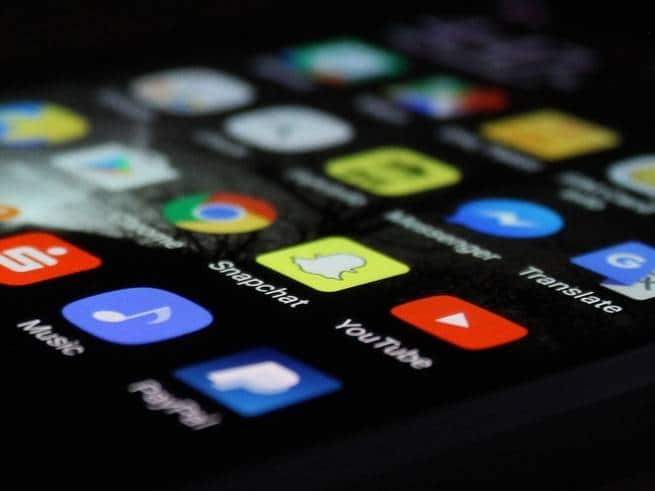
في كل مرة تمسك بها هاتفك الذكي لتشارك في دردشة جماعية، أو تشاهد أحد مقاطع الفيديو على يوتيوب، أو تبحث في الإنترنت، فإنك تترك أثراً رقمياً للنشاط الذي تقوم به. يمكن لهذا الأثر أن يعرض خصوصيتك للخطر في المرة التالية التي يستعير فيها أحد الأصدقاء جهازك. كما أنه يعرض معلوماتك الشخصية للخطر إذا وقع هاتفك في أياد شريرة للغاية.
في هذا الدليل، سنوضح لك كيف تمنع جهازك من تسجيل النشاطات وتخزين البيانات في أماكن يمكن للآخرين أن يعثروا عليها بسهولة. سنركز في شرحنا على “تنظيف” وحدة التخزين المحلي للهاتف، بدلاً من تقييد المعلومات التي ترسلها التطبيقات إلى السحابة الإلكترونية (الإنترنت).
انتقل إلى وضعية التصفح المتخفي
يوفر متصفح الويب على هاتفك، كما هو الحال على جهازك الحاسوبي، نمط التصفح المتخفي ذا البيانات المقيدة، أو نمط السرية أثناء التصفح. عندما تفتح جلسة (صفحة ويب) أثناء العمل في هذا النمط، سيقوم التطبيق “بنسيان” الصفحات التي زرتها والكلمات المفتاحية التي بحثت عنها بمجرد أن تغلق نافذة المتصفح.
مع ذلك، فإن التصفح بسرية لا يجعل منك مستخدماً خفياً. فعلى سبيل المثال، إن قمت بتسجيل الدخول إلى بوابة الويب الخاصة بفيسبوك أثناء العمل بوضعية التصفح المتخفي، فإن الشبكة الاجتماعية ستسجل نشاطك هذا. كما أن مزود خدمة الإنترنت ISP الخاص بك، سيلحظ بدوره التصفح الذي قمت به، وقد يسجل سلوكك عبر الإنترنت أيضاً. لإخفاء تصفحك عن “أعين” مزود الخدمة لديك، سيتطلب منك الاعتماد على إحدى الشبكات الخاصة الافتراضية VPN (المزيد عن هذا الموضوع تجده في هذا الدليل الموجز عن الأدوات والتطبيقات الأمنية). أما إذا كنت تهدف ببساطة إلى تنظيف السجل الموجود على وحدة التخزين المحلي لديك، فإن هذا النمط ينظف الآثار التي يتركها وراءه بفعالية كبيرة.
يعتمد الإجراء اللازم لاستخدام هذا النمط من العمل على تطبيق المتصفح الذي تفضله. على سبيل المثال، لتشغيل نمط التصفح المتخفي على تطبيق كروم، انقر على زر القائمة (النقاط الثلاث المصطفة شاقولياً) في أعلى ويمين الصفحة، ثم اختر “علامة تبويب جديدة للتخفي”. إذا نسيت استخدام التصفح المتخفي، فلا يزال بإمكانك حذف بياناتك المحفوظة. انقر فقط بالتسلسل التالي القائمة > الإعدادات > الخصوصية > حذف بيانات التصفح.
بالنسبة لمستخدمي آيفون الذي يعتمدون على تطبيق سفاري، انقر على أيقونة “عرض الصفحات” (اثنان من المربعات) في أسفل ويمين الشاشة واختر “بسرية” Private. الآن، عندما تنقر على الزر “+” لتفتح نافذة جديدة، ستعمل عندها بوضعية التخفي. ولحذف البيانات التي جُمعت خارج نمط السرية، شغل تطبيق الإعدادات واختر سفاري > حذف بيانات سجل التصفح ومواقع الويب.
مسح الرسائل
إذا لم يكن تطبيق الدردشة الذي تستخدمه مزوداً بخاصية الرسائل ذاتية الحذف، فسوف يحتفظ بسجل عن حواراتك. بالطبع، يرغب معظم الناس بتفقد الرسائل القديمة بين الحين والآخر، ولكنك لا تحتاج فعلياً إلى الاحتفاظ بكل رسالة من حواراتك التي تعود إلى سنوات كاملة. يمكنك أن تلغي هذه الرسائل بشكل يدوي، أو تجرب خياراً أقل استهلاكاً للوقت: مسح سجل الدردشة بعد مرور فترة من الوقت تحدد مسبقاً.
على آي أو إس، افتح تطبيق الإعدادات، واذهب إلى الرسائل > الاحتفاظ بالرسائل، وقم بتغيير الإعدادات بحيث تختفي الرسائل ذاتياً بعد 30 يوم. وضمن التطبيق نفسه، يمكنك أن تقوم بحذف الحوارات من الشاشة الرئيسية، ويكفي المسح على الحوار باتجاه اليسار ومن ثم النقر على زر الحذف.
غير أن ميزة الحذف التلقائي للرسائل غير موجودة في جميع تطبيقات الدردشة للأسف. ولحذف أي أثر للحوارات على جهازك، قد تضطر للاعتماد على الحذف اليدوي. قد تستغرق الكثير من الوقت في هذه العملية، ولكنها ليست بهذه الصعوبة. وعلى سبيل المثال، يمكن إلغاء حوار على تطبيق الرسائل النصية الافتراضي في أندرويد “Messages”، بالضغط مطولاً عليه ومن ثم النقر على أيقونة المهملات في أعلى يمين الشاشة.
تتيح بعض التطبيقات إمكانية حذف السجل الكامل بسهولة. ففي واتس آب، يمكن فتح التطبيق ومن ثم الذهاب إلى الإعدادات > الدردشة > سجل الدردشة > حذف جميع الحوارات. ويكفي أن تتذكر أن تعود لاحقاً لحذف الرسائل الجديدة. يوجد خيار آخر، وهو الاعتماد فقط على الرسائل ذاتية الحذف آنفة الذكر. ومن التطبيقات التي تتيح هذا الخيار تيليجرام، فيسبوك مسنجر، وسناب تشات. ولمزيد من المعلومات، يمكنك أن تلجأ إلى دليلنا حول التطبيقات للرسائل ذاتية الحذف.
الحد من تسجيل النشاطات للتطبيقات
يعتمد كل تطبيق على جهازك مقاربة مختلفة قليلاً لتسجيل نشاطاتك. حيث تتيح بعض التطبيقات إمكانية التهرب من رقابتها عبر النمط الخفي، على حين تتوقف تطبيقات أخرى عن مراقبتك إذا طلبت ذلك بشكل مباشر.
على سبيل المثال، فقد أضيفت ميزة التصفح الخفي إلى نسخة أندرويد من يوتيوب (لم تضف بعد إلى نسخة آي أو إس)، بحيث لا يقوم التطبيق بتتبع المقاطع التي تشاهدها. ولتفعيل هذا النمط، افتح التطبيق وانقر على صورتك الرمزية في أعلي يمين الشاشة، واختر تشغيل النمط الخفي.
من ناحية أخرى، فإن تطبيق جوجل مابس يتتبع موضعك بشكل افتراضي، ما يتيح له مراكمة الكثير من البيانات حول تحركاتك في العالم الحقيقي. ولإيقاف هذا التتبع، اذهب إلى الإعدادات، وذلك بتشغيل التطبيق، والنقر على زر القائمة (الخطوط الثلاثة) في أعلى يسار الشاشة، ومن ثم النقر على الإعدادات (على أندرويد) أو أيقونة المسنن (على آي أو إس). وداخل التطبيقات، اضغط على المحتوى الشخصي لإيقاف ميزة سجل الموضع.
يوجد الملايين من التطبيقات في السوق، ولا توجد قواعد واضحة أو شاملة حول كيفية منعها من تسجيل سلوكياتك. ولكن بشكل عام، يمكن البدء بتفقد الإعدادات آنفة الذكر، مثل النمط الخفي وإيقاف التتبع. إذا لم تعثر على هذه الخيارات، فسوف تضطر لحذف نشاطك بشكل يدوي، وتختلف هذه العملية حسب نظام التشغيل.
في أندرويد، افتح الإعدادات > التطبيقات والإشعارات، واختر تطبيقاً من القائمة، واضغط على التخزين > حذف المعلومات المخزنة. سيؤدي هذا إلى حذف جميع البيانات التي خزنها التطبيق محلياً على الجهاز. بعد ذلك، سيعمل التطبيق وكأنك قمت بتنصيبه لأول مرة، وبالتالي ستحتاج إلى تسجيل الدخول مرة أخرى، وتغيير الإعدادات، وغير ذلك.
أما في آي أو إس، فلن تعثر على خيار مشابه، ولكن يمكنك أن تحقق نفس الهدف بإزالة التطبيق ومن ثم إعادة تنصيبه. افتح تطبيق الإعدادات، وانقر على الإعدادات العامة > تخزين آيفون، واختر أحد التطبيقات. بعد ذلك اختر حذف التطبيق لمسح جميع بياناته، وأخيراً أعد تنصيب البرنامج من متجر التطبيقات.
لا يعد القيام بذلك مع كافة تطبيقاتك بشكل يومي خياراً عملياً. ولكن من الممكن أن تلجأ إلى تنظيف يدوي خلال فترات محددة، مرة شهرياً على سبيل المثال، أو قبل السفر، أو عند الرغبة ببداية جديدة.
حذف سجل البحث
تخزن الكثير من التطبيقات البيانات بشكل محلي وعلى السحابة، بحيث تستطيع مزامنة معلوماتك على الأجهزة الأخرى. وهذا يعني أن مسح سجل البحث عن هاتفك يتطلب مسح السجل عن عدة منصات أخرى.
على سبيل المثال، سيقوم حسابك على جوجل بتخزين سجل عمليات البحث التي تجريها على هاتفك بنظام أندرويد. ولمسح هذه السجلات، يجب أن تستخدم صفحة ويب. افتح متصفحك واذهب إلى صفحة سجل نشاطات جوجل. انقر على زر القائمة (الخطوط الثلاثة) في أعلى اليسار، ومن ثم على حذف النشاط وفق شروط معينة. حدد الفترة الزمنية ونوع المحتوى. لمسح كل شيء، يجب أن تختار “كل الوقت” و”البحث”، على الترتيب، ومن ثم اضغط على الحذف. سيؤدي هذا إلى مسح سجل البحث في جميع منتجات جوجل التي تستخدمها، بما فيها أندرويد ومحرك البحث جوجل.
على آي أو إس، لن تجد ميزة مماثلة لتنظيف السجل. ولكن يمكنك أن تمنع سبوتلايت من فضح عمليات البحث السابقة التي قمت بها على شكل اقتراحات. لإيقاف هذه الميزة، اذهب إلى تطبيق الإعدادات، انقر على “سيري والبحث”، وأوقف ميزة الاقتراحات في البحث. والآن، يمكنك أن تعير هاتفك لأمك لتبحث عن شيء ما، ولن ترى عمليات البحث السابقة التي قمت بها.
